MKV Videolarınızı Kırpmak İçin 5 Pratik Çözüm
MKV formatı MP4 kadar popüler olmasa da oldukça çok yönlüdür. MKV formatıyla çalışırken kafanız karıştıysa, onun hakkında daha fazla bilgi edinmek istiyorsanız veya MKV videolarınızı kırpmak, düzenlemek ve geliştirmek istiyorsanız okumaya devam edin. Bu yazıda size MKV'nin ne olduğunu, MKV formatındaki videoların nasıl oynatılacağını ve nasıl oynatılacağını anlatacağız. MKV videolarınızı kırpın. Size 5 olası yol sunulmaktadır. Ayrıca MKV'yi diğer formatlara dönüştürmeniz gerekiyorsa önerilen dönüştürücülerimizi deneyin.
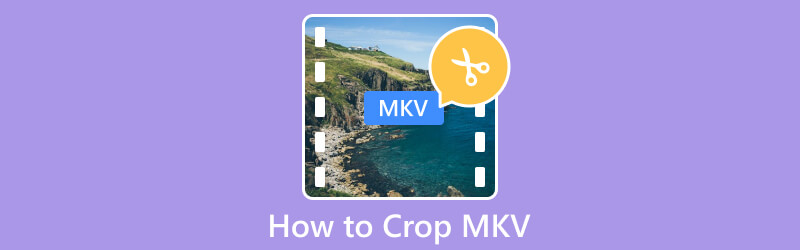
- REHBER LİSTESİ
- Bölüm 1. MKV Nedir?
- Bölüm 2. MKV Dosyaları Nasıl Açılır
- Bölüm 3. MKV Videosunu Kırpmanın Basit Yolları
- Bölüm 4. MKV'nin Nasıl Kırpılacağına İlişkin SSS
Bölüm 1. MKV Nedir?
MKV yaygın olarak kullanılan bir multimedya taşıyıcı formatıdır. Tam adı Matroska Video formatıdır. Tek bir dosyada birden fazla video, ses ve altyazı parçası içerme yeteneği ile ünlüdür. MKV formatı ayrıca çeşitli codec bileşenlerini de destekleyebilir. Bu özelliğe bağlı olarak insanlar onu her zaman film veya dizi gibi yüksek çözünürlüklü videoları depolamak için kullanırlar. Genel olarak MKV formatı hala oldukça iyi bilinmekte ve yaygın olarak kullanılmaktadır. Ancak daha fazla içerik içerdiğinden ve yüksek kaliteyi garanti ettiğinden, bu formattaki video dosyası boyutları genellikle daha büyüktür. Bu özellik aynı zamanda dağıtımı biraz daha az kolaylaştırır. Bu nedenle bazen dağıtımın verimliliği göz önüne alındığında MP4 formatına dönüştürülmesi gerekebilir.
Bölüm 2. MKV Dosyaları Nasıl Açılır
MKV videolarını açmak için kullanabileceğiniz birçok oynatıcı var. Bunlardan en ünlüsü, çok sayıda dosya formatını destekleyebilen VLC Player'dır. Windows Media Player, DivX Player, 5KPlayer vb. gibi diğerleri de MKV dosyalarını oynatmak için uygulanabilir. MKV videonuzu daha fazla yazılımda veya çevrimiçi platformda oynatmak istiyorsanız MP4 gibi daha uyarlanabilir bir video formatına dönüştürmeyi de düşünebilirsiniz.
Bölüm 3. MKV Videosunu Kırpmanın Basit Yolları
En İyi Kırpıcıyı Kullanın - ArkThinker Video Converter Ultimate
Öncelikle en tam özellikli MKV video kırpma aracını denemenizi öneririz. ArkThinker Video Dönüştürücü Ultimate. Bu araç, çok sayıda düzenleme özelliğinin yanı sıra özelleştirme seçeneklerini de bir araya getirir. Videoları oldukça verimli bir şekilde işler ve bu süreçte video kalitenizin kaybolmamasını sağlar. MKV videonuzu kırpmanın yanı sıra video formatını dönüştürebilir, dosyanızı kırpabilir, sıkıştırabilir ve geliştirebilirsiniz.
İşte MKV kırpma için ArkThinker Video Converter Ultimate'ı kullanma kılavuzu.
Bilgisayarınıza ArkThinker Video Converter Ultimate'ı edinin. Açın ve arayüzde Araç Kutusu'nu seçin.
Tüm araçlar arasında Video Cropper'ı bulun ve tıklayın.
Yeni sayfaya girdikten sonra büyük artı butonuna tıklayarak MKV videonuzu yükleyiniz.
En boy oranını ayarlamak için sarı çizgileri sürükleyip tutmak istediğiniz alanı seçmeniz gerekir.

Sonucu kontrol etmek için Önizleme'ye basın. Son olarak Dışa Aktar'ı seçin.

ArkThinker Çevrimiçi Video Kırpıcı
Ek yazılım indirmek istemediğinizde çevrimiçi araçlar iyi bir seçim olacaktır. ArkThinker Video Kırpıcı MKV videolarınızı çevrimiçi olarak kırpmanıza etkili bir şekilde yardımcı olmak için tasarlanmıştır. Herhangi bir ek yazılım veya eklenti indirmeniz veya yüklemeniz gerekmez; sadece web sitesine gidin ve doğrudan düzenlemeye başlayın. Onun yardımıyla videonuzu örneğin YouTube gibi herhangi bir platforma uyacak şekilde yeniden boyutlandırabilirsiniz.
İşte bu en iyi MKV kırpma makinesini çevrimiçi kullanmak için yapmanız gerekenler.
ArkThinker Video Cropper'ın web sitesini tarayıcınıza girin.
MKV dosyanızı eklemek için Video Kırpmayı Başlat'a tıklayın.
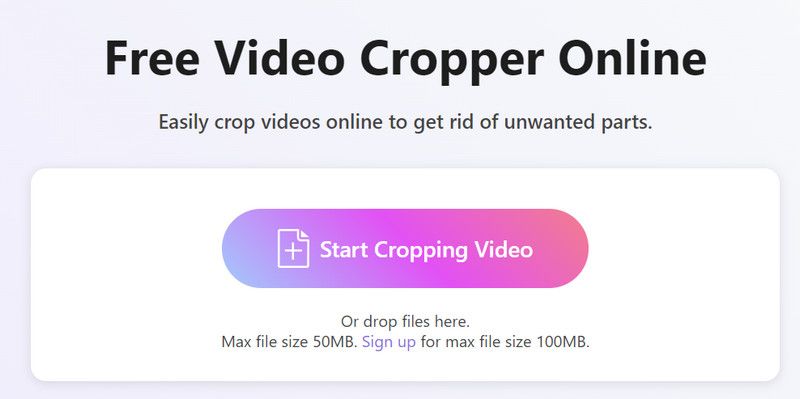
En boy oranını ayarlayın ve ihtiyacınız olmayan alanı kaldırın. Memnun olduğunuzda Videoyu Kırp'a tıklayın.
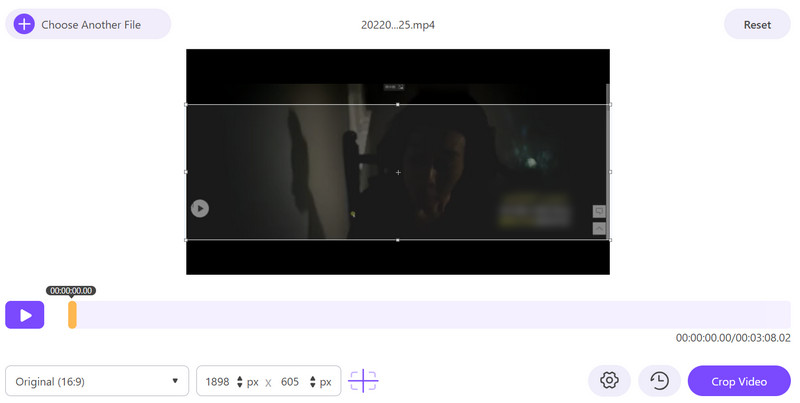
Kırpılmış MKV dosyanızı almak için İndir'i tıklayın.
VLC Oynatıcı
En popüler medya oynatıcısı olan VLC Player, video oynatmanın ötesinde çeşitli özelliklere sahiptir. Birçok video ve ses formatını desteklediğinden, insanlar onu her zaman dosya formatlarını dönüştürmek ve videoların etkisini ayarlamak için kullanır. Onun yardımıyla MKV videonuzu özgürce kırpabilir, geliştirebilir ve kırpabilirsiniz. VLC Player'ın arayüzünü beğenmediyseniz sunduğu özelleştirilmiş özellikleri deneyin. Ancak profesyonel araçlarla karşılaştırıldığında bazı gelişmiş düzenleme özelliklerinden yoksundur.
MKV'yi ücretsiz kırpmak için aşağıdaki yönergeleri izleyin.
Bilgisayarınızda VLC Player'ı açın. En son sürümü kullanmanız gerektiğini unutmayın.
MKV videonuzu yüklemek için Medya'yı seçin ve Dosya Aç'a tıklayın.
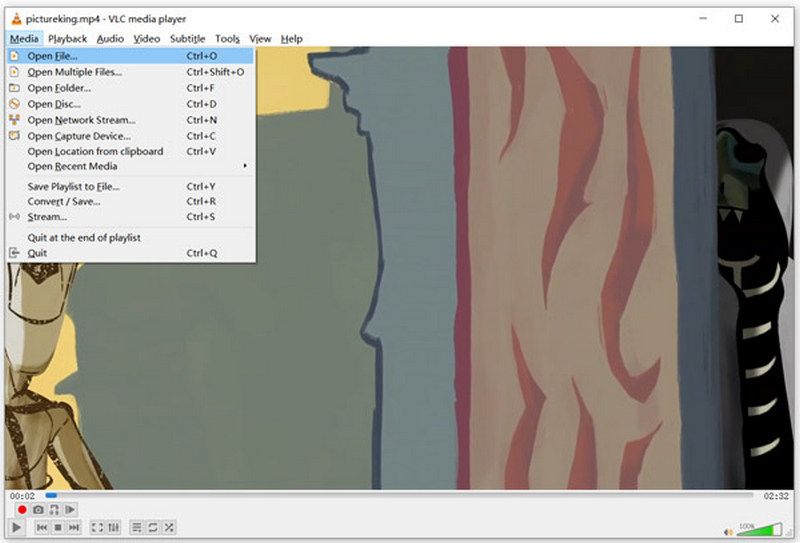
Video > Kırp'ı seçin. Burada en boy oranını 16:9, 16:10, 4:3, 1:1 vb. arasından seçmenize izin verilir.
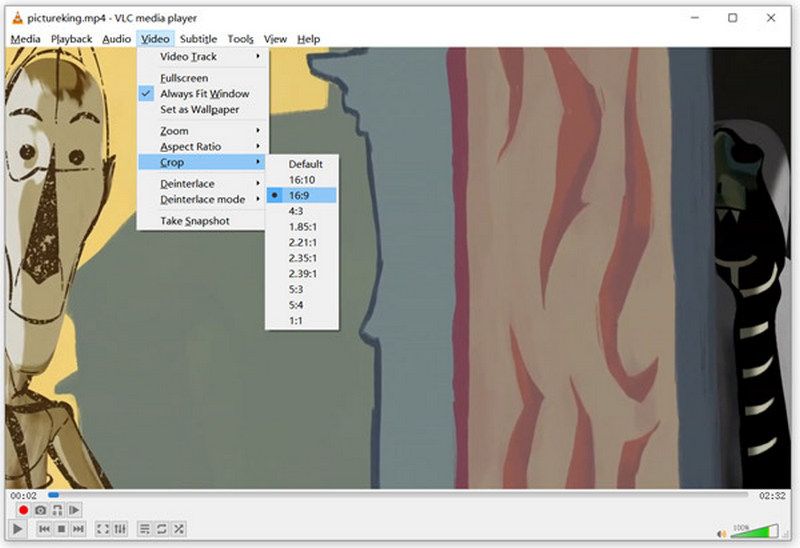
FFmpeg
FFmpeg açık kaynaklı bir yazılımdır. Multimedya verilerini işlemek için bir kütüphane ve program koleksiyonuna sahiptir. Bununla dosyaları kaydedebilir, dönüştürebilir, düzenleyebilir ve aktarabilirsiniz. Çok çeşitli codec ve formatları destekler. Ancak kullanımı diğer yazılımlara göre biraz karmaşıktır. Bu nedenle bazı acemilerin bunu hemen kavraması zor olabilir.
MKV filmini kırpmak için izleyebileceğiniz adımlar şunlardır.
FFmpeg'i açın ve kırpma filtresini kullanın.
Bir videoyu kırpmanın sözdizimi aşağıdaki gibidir:
ffmpeg -i girdi.mp4 -filtre:v “kırp=w:h:x:y” çıktı.mp4
w kırpılan videonun genişliğidir, H yükseklik, X yatay konumu temsil eder ve y dikey konumu ifade eder. Bu değerleri ihtiyaçlarınıza göre ayarlayın.
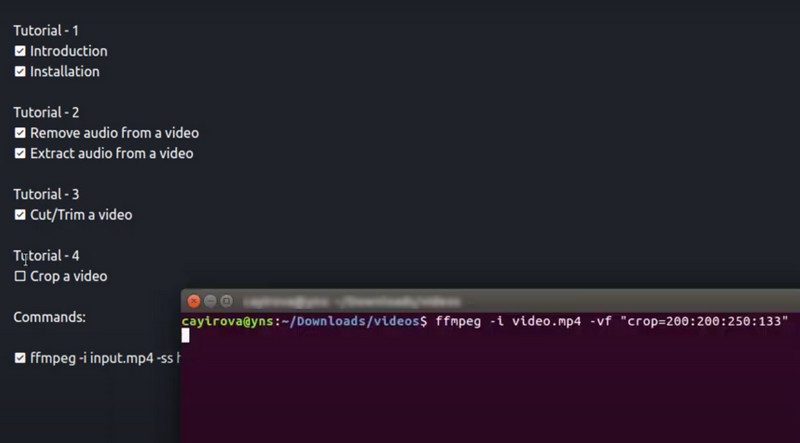
El freni
Handbrake, esas olarak video dosyası formatlarını dönüştürmek için kullanılan bir yazılımdır. Desteklediği format oldukça geniştir. Ayrıca ayrıntıları düzenleme, kaliteyi ayarlama, altyazı ekleme vb. gelişmiş özelliklere sahiptir. Windows, Mac ve Linux sistemlerinde kullanılabilir. Burada kaliteyi kaybetmeden MKV'yi kırpmak için kullanabilirsiniz.
El Freni'nin nasıl kullanılacağına ilişkin talimatlar aşağıdadır.
El Freni'ni cihazınıza indirin. Kaynak Seçimi altında, MKV videonuzu eklemek için Klasör veya Dosya'ya tıklayın.
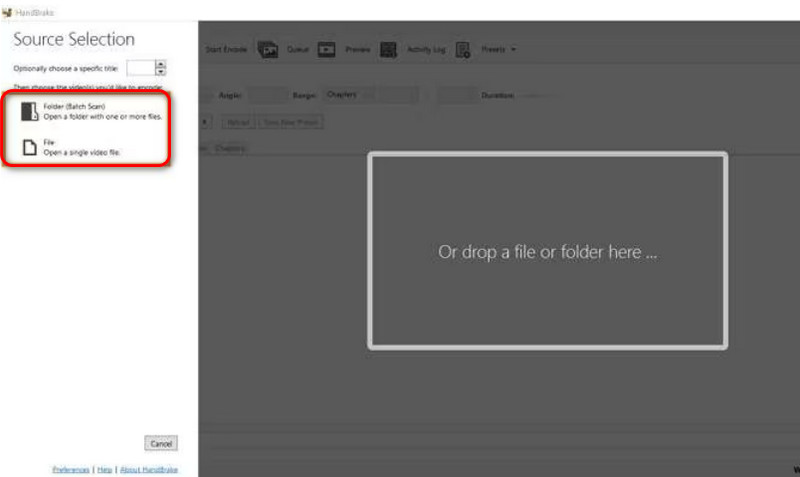
Boyutlar > Yönlendirme ve Kırpma > Özel'e tıklayın. Daha sonra en boy oranını kendiniz ayarlayabileceksiniz.
Sürümden sonra değişikliği korumak için Kodlamayı Başlat'a tıklayın.
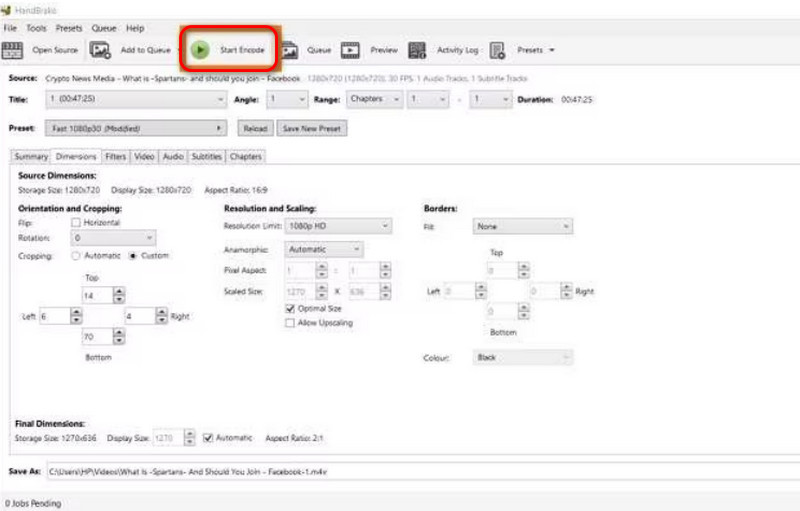
Bonus: MKV'yi Popüler Formatlara Dönüştürme
MKV'yi tanıtırken de belirttiğimiz gibi bazen videonuzun boyutunu küçültmek veya videonuzu daha fazla platforma yüklemek için dosya formatını MKV'den başka formatlara dönüştürmeniz gerekebilir. En iyi video dönüştürme aracını denemenizi öneririz. ArkThinker Video Dönüştürücü Ultimate. Yalnızca 1000'den fazla format arasında dönüştürme yapmanızı desteklemekle kalmaz, aynı zamanda birden fazla dosyayı toplu olarak dönüştürmenizi de destekler. Onun yardımıyla dönüştürme verimliliği büyük ölçüde artacak ve video kalitesinin kaybı konusunda endişelenmenize gerek kalmayacak.
İşte yapmanız gerekenler MKV'yi MP4'e dönüştür veya ArkThinker Video Converter Ultimate ile diğer formatlar.
Bilgisayarınıza ArkThinker Video Converter Ultimate'ı indirip yükleyin. Açın ve Dönüştürücü'yü seçin.
MKV videonuzu yüklemek için Dosya Ekle'ye tıklayın.

Desteklenen formatların listesini açmak için sağ üst köşedeki Tümünü Şuna Dönüştür'e tıklayın. Video'yu seçin ve hedef formatınızı bulun.

Sol alt köşedeki Kaydet'i seçin. Burada, dönüştürülen videonuzu saklamak için bir klasör seçmenize izin verilecek.

Gerekirse dosyanızın ayrıntılarını ve efektini değiştirmek için Düzenle, Kes ve Geliştir düğmelerini tıklatabilirsiniz. Bitirdikten sonra dönüştürme işlemini başlatmak için Tümünü Dönüştür'e tıklayın.

Bölüm 4. MKV'nin Nasıl Kırpılacağına İlişkin SSS
Düzenleme için MKV veya MP4 daha mı iyi?
Her ikisi de popüler video formatlarıdır. Düzenleme söz konusu olduğunda farklı özelliklere sahiptirler. MP4 çoğu yazılımla uyumludur. İyi bir sıkıştırma sunarken aynı zamanda iyi kaliteyi koruyabilir. MKV, tek bir dosyada birden fazla ses ve video akışı içerebilir. Yüksek kaliteli videoyu depolamak için daha iyi bir seçimdir. Ancak MKV'nin uyumluluğu daha az geniştir.
Adobe Premiere MKV dosyalarını düzenleyebilir mi?
Evet, bu araç MKV dosyalarını düzenlemek için kullanılabilir. Ancak MKV, çeşitli codec türlerini içerebilen bir kapsayıcı format olduğundan, Adobe Premiere, sisteminizde uygun codec bileşenlerinin yüklü olmasını gerektirebilir. Ayrıca bilgisayarınızın donanım özellikleri, Adobe Premiere'de MKV dosyalarını düzenleme performansını etkileyebilir.
MKV'nin kalitesi MP4'ten daha mı kötü?
Hayır. Bir videonun kalitesi esas olarak kullanılan codec'lere ve ayarlara bağlıdır. MP4 formatı, dosyanın daha verimli dağıtılabilmesini sağlamak amacıyla dosya boyutunu küçülterek kaliteden ödün vermeye daha yatkın olacaktır. MKV formatı, videonun yüksek kalitesini korumak için dosya boyutunu büyütme eğilimindedir. Bu nedenle MKV formatının video kalitesi çoğunlukla MP4 formatından daha yüksektir.
Çözüm
Bu makalede, MKV formatı kavramına kısa bir girişle ve MKV videolarını oynatmak için kullanılabilecek çeşitli oynatıcıların genel bir listesiyle başlıyoruz. Bundan sonra, nasıl yapılacağına dair temel sorununuzu çözmenize yardımcı olmak için MKV videolarını kırp, size yardımcı olacak 5 araç sunuyoruz. Verdiğimiz bilgilere göre; size en uygun olanı seçebilirsiniz. MKV'yi başka formatlara dönüştürmeniz gerekiyorsa size en iyi video dönüştürücülerden birini de sağlıyoruz. Sorunlarınızı her yönüyle çözmeyi hedefliyoruz. Başka sorularınız varsa lütfen yorum kısmına söylemek istediklerinizi bırakmaktan çekinmeyin.
Bu yazı hakkında ne düşünüyorsunuz? Bu gönderiyi derecelendirmek için tıklayın.
Harika
Değerlendirme: 4.9 / 5 (dayalı 316 oylar)
Daha Fazla Çözüm Bul
Ezgif Yeniden Boyutlandırma – Ezgif Video Kırpma ve En İyi Ezgif Alternatifi Animasyonlu GIF'leri 4 Etkili Yolla Düzenleme ve Kırpma Kapwing Resizer İncelemesi ve En İyi Kapwing Resizer Alternatifi Adobe Premiere Video Kırpma – Premiere'de Video Nasıl Kırpılır iMovie'ye Müzik Eklemek İçin Adım Adım Kılavuz Filigransız Video Kırpma: Takip Edilmesi Kolay Yöntemlerİlgili Makaleler
- Videoyu düzenle
- Kısa Bir Videoyu 3 Farklı Yöntemle Daha Uzun Hale Getirme
- iPhone, iPad, Android Telefon ve Bilgisayarda Video Döngüleme
- Ücretsiz Video Düzenleme Yazılımı – En İyi 7 Ücretsiz Video Düzenleyici Uygulaması
- TikTok Filigranını Kaldırmak için 3 TikTok Filigran Sökücü Uygulaması
- Video Filtresi – Videoya Filtre Ekleme ve Koyma 2024
- Bir Videoyu Yavaşlatma ve Ağır Çekim Video Nasıl Yapılır 2024
- Büyük Video Dosyanızı 2024'ün En İyi 3 Film Kırpıcısıyla Bölün
- Farklı Cihazlardaki Videoya Filigran Nasıl Eklenir 2024
- Video Dosya Boyutunu Azaltmak için En İyi 5 MP4 Kompresör 2024
- Snapchat 2024'te Bir Videonun Nasıl Yavaşlatılacağına İlişkin Ayrıntılı Kılavuz



